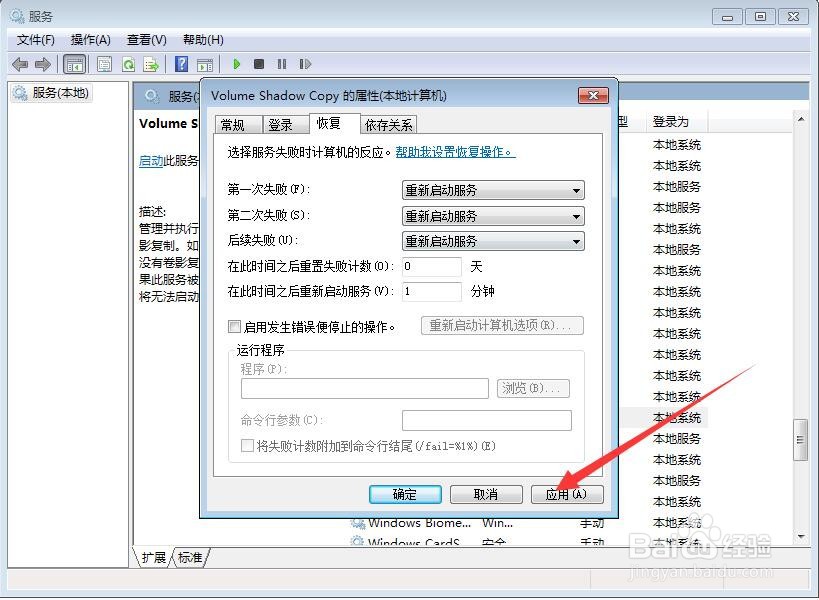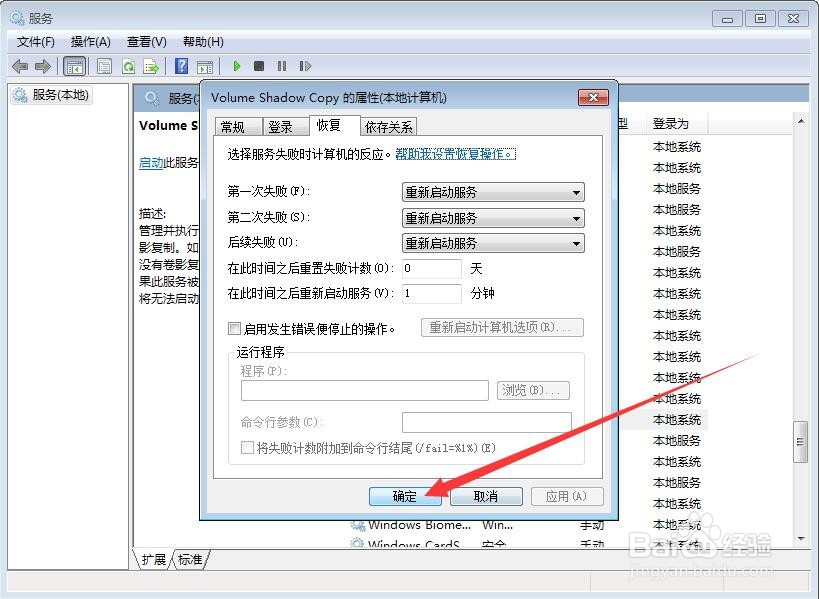1、首先我们点击开始菜单,点击控制面板,进入控制面板主界面;
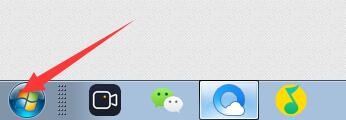


2、在控制面板主界面中,我们点击打开【管理工具】,进入管理工具主界面;
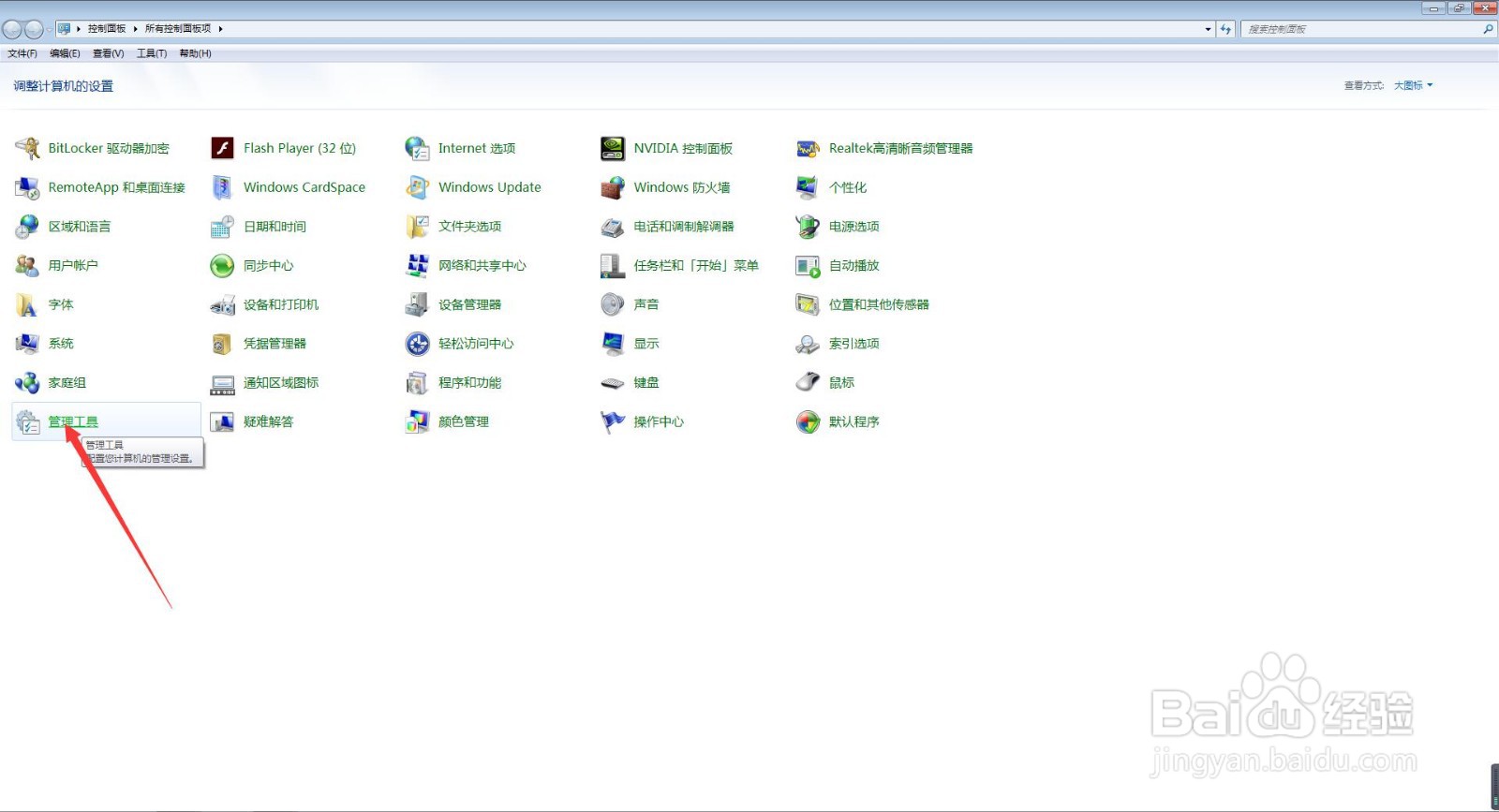
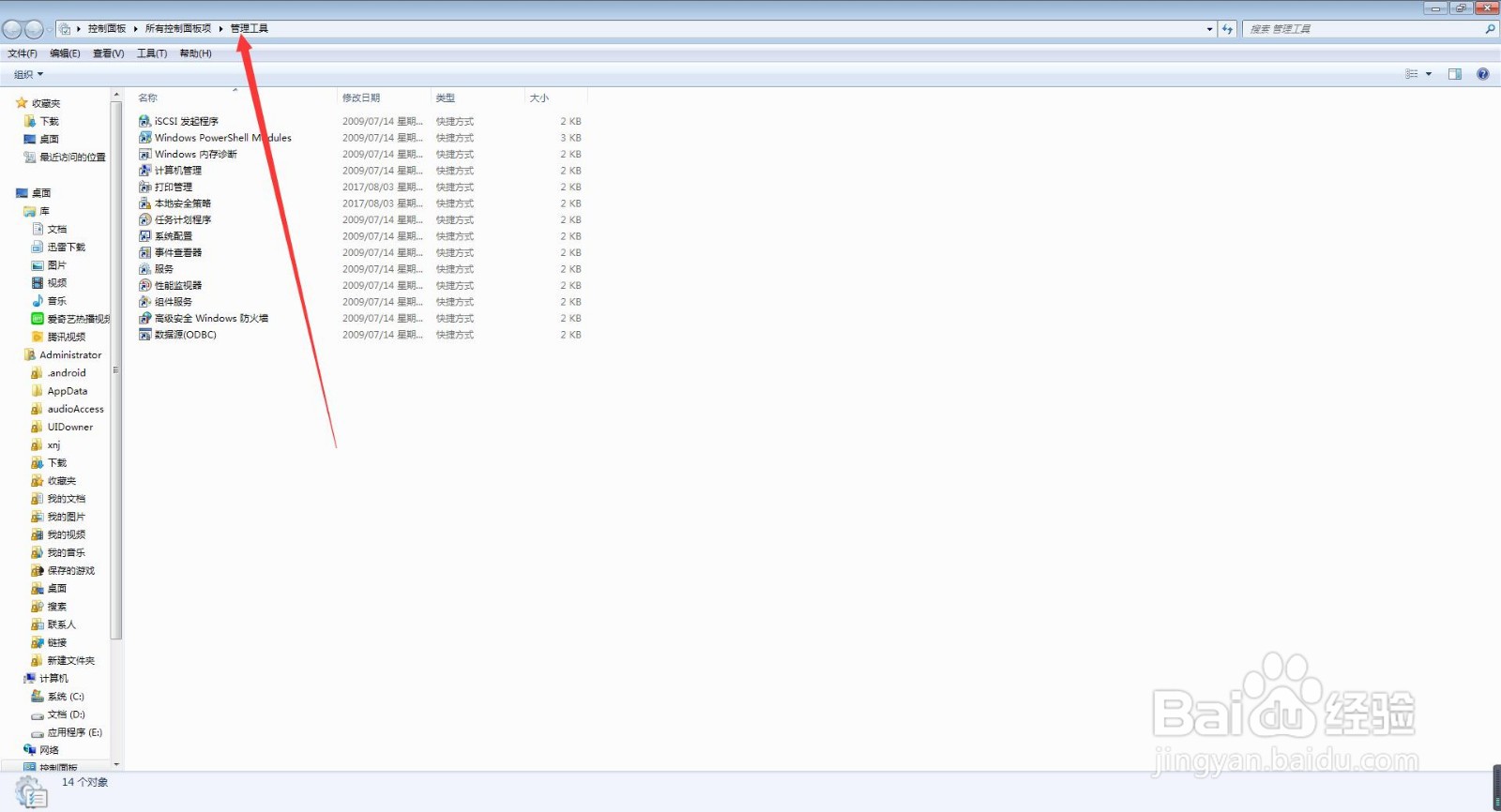
3、在管理工具主界面,我们双击打开【服务】,进入服务主界面;
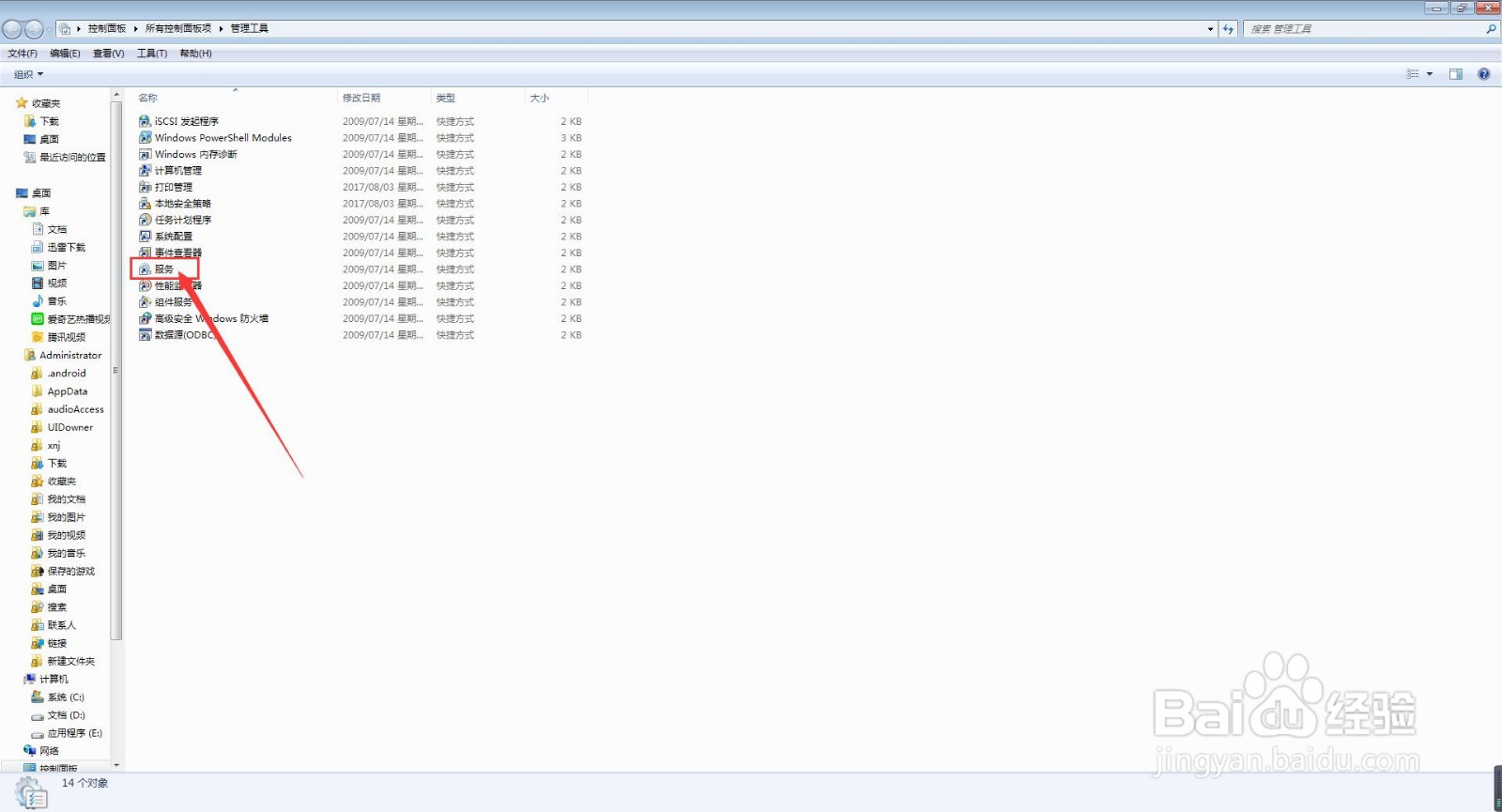

4、在服务主界面,我们找到Volume Shadow Copy服务项,右击该服务项,点击选择属性,进入Volume Shadow Copy服务项属性界面;
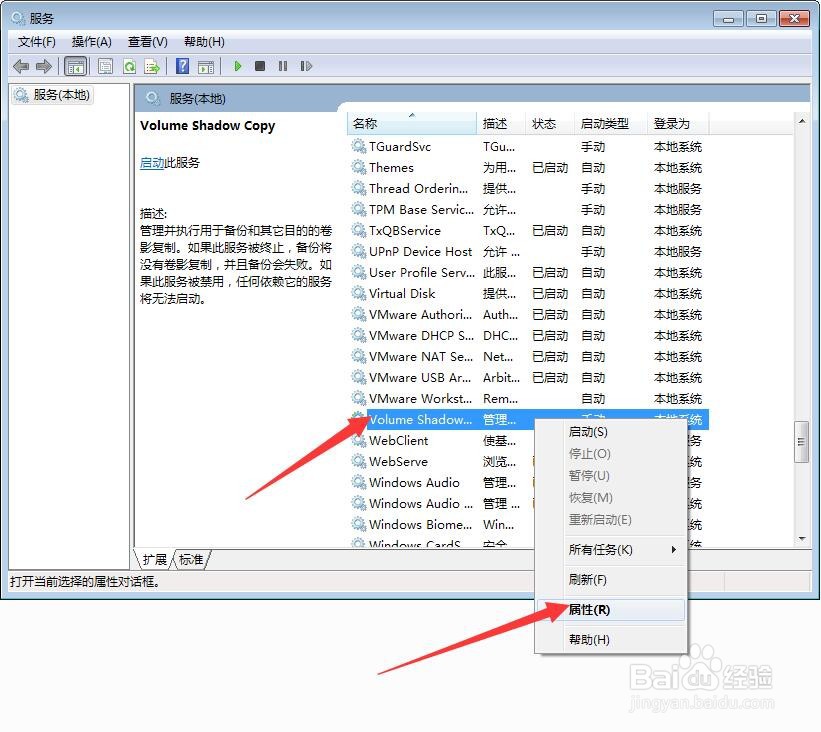
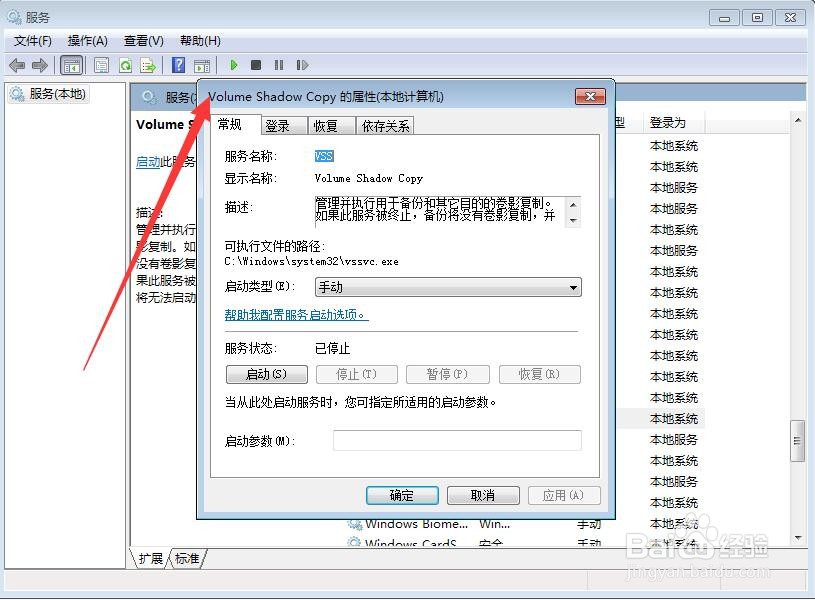
5、在Volume Shadow Copy服务项属性界面,我们点击上方菜单栏中的【恢复】选项卡,进入该服务项的恢复设置界面;
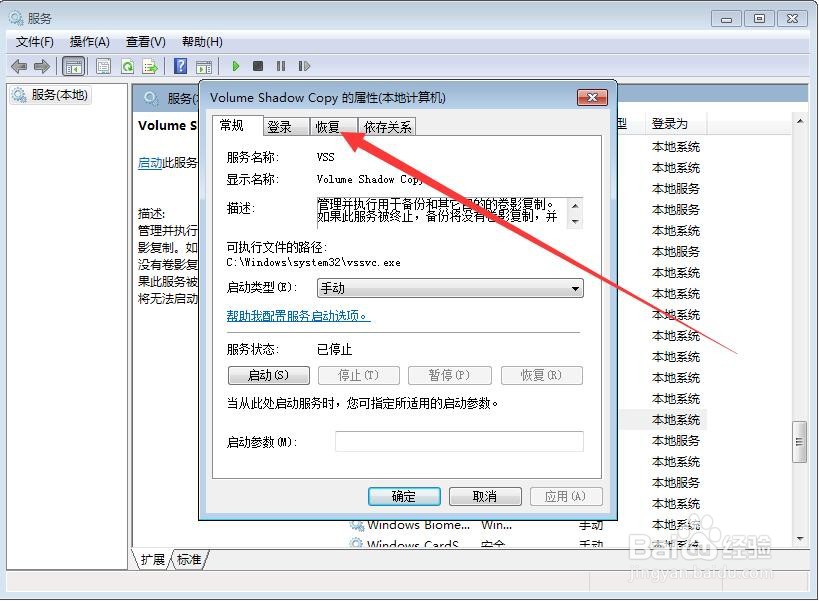
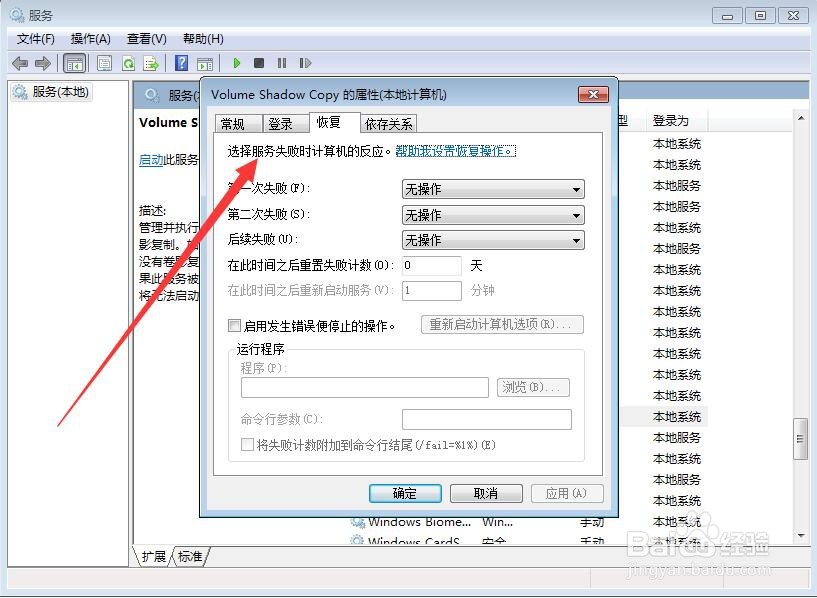
6、在该服务项的恢复设置界面,我们分别点击【第一次失败】,【第二次失败】,【后续失败】陴查哉厥右边的下拉按钮,并选择相应的操作(例如重新启动服务);
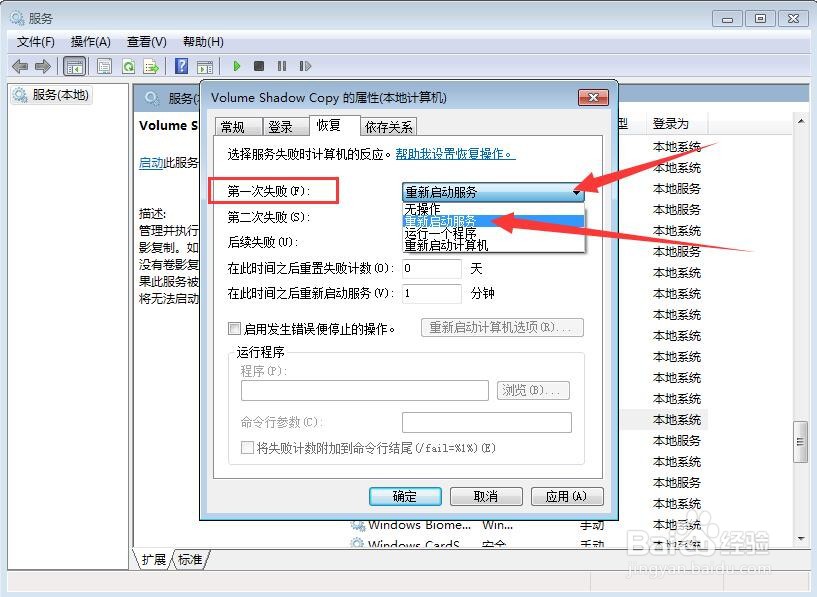
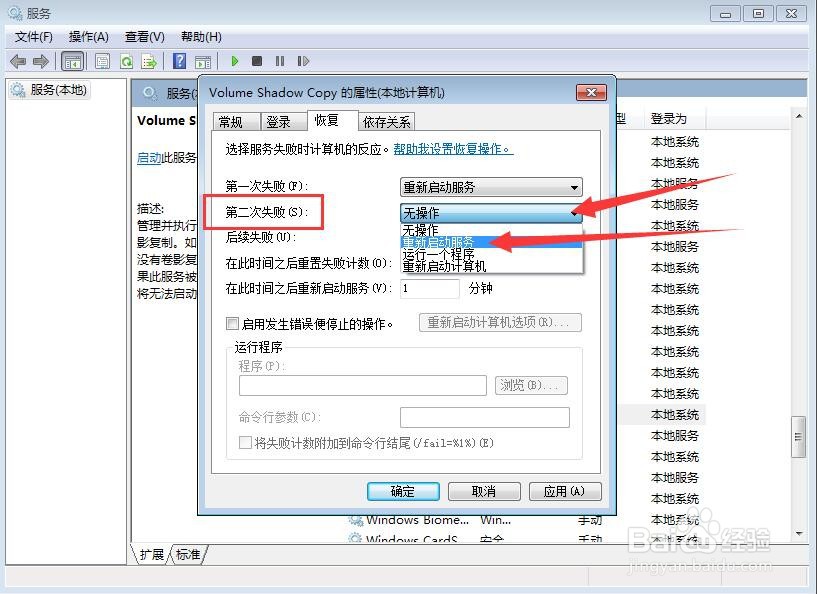
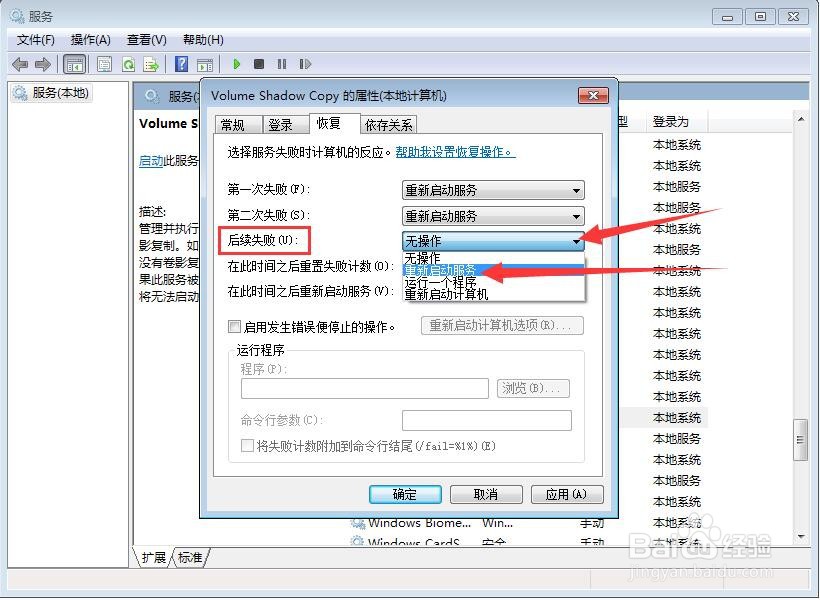
7、在上一步骤中的三个设置都选择完毕后,我们点击下方的【应用】按钮,并点击【确定】按钮即可。